В мире инди-игр проводится множество различных конкурсов, о которых мы порой не успеваем написать и теряем хорошие игры. Эта страничка сделана как раз для того, чтобы мы о них не забывали!
Конкурсы с денежными призами
Independent Games Festival
Один из немногих конкурсов с реальными призами! Проводится ежегодно с 1999 года. Выставить игру на главный конкурс может любой, заплатив 95$ и предоставив ссылку на играбельную версию. Главный приз - 25000$, призы в отдельных категориях - 2500$.
Выставить игру на специальный студенческий конкурс можно бесплатно. 10 финалистов получают по 500$, победитель - 2,500$.
Также проводится аналогичный ежегодный конкурс для независимых игр на мобильных устройствах - IGF Mobile.
Kongregate Contest
Удивительный Kongregate проводит еженедельные и ежемесячные конкурсы с щедрыми денежными призами. Игры выбираются исключительно оценками пользователей.
Casual Gameplay Design Competition
Данный конкурс проводится сайтом Jay is Games. Участвовать могут только flash игры.
Всего было 5 конкурсов. Первый в августе 2006 года, последний в январе 2008 года с неплохими денежными призами (общий призовой фонд - 10000$) и "большими" спонсорами.
YoYo Games Competitions
Проводится с ноября 2007 года примерно раз в 3 месяца. К участию допускаются игры, сделанные с помощью программы Game Maker. Приз за первое место - $1000, за второе - $500, за третье - $250.
Вот страничка первого конкурса (для открытия второго просто поменяйте competition01 на competition02).
Конкурсы "Just for fun"
TIGSource Competitions
Конкурсы от TIGSource всегда оригинальны, забавны и разнообразны. Темы конкурсов предлагают посетители форума. На форуме же выкладываются и обсуждаются все игры-участники. К данному моменту было проведено 6 конкурсов (первый начался в декабре 2007 года).
The Poppenkast
На форуме данного gamemaker-сообщества часто проводятся конкурсы в стиле "сделай игру за 3 часа". Но в последнее время можно участвовать и в более продолжительных конкурсах.
Ludum Dare
Сайт посвящен проведению регулярных конкурсов для одного человека. Игру можно разрабатывать не более 48 часов. Также желательно использовать C/C++, а не какие-то готовые движки.
Конкурсы проводятся примерно раз в полгода. Первый начался 13 апреля 2002 года, 13-ый (последний на данный момент) - 5 декабря 2008 года.
PyWeek
PyWeek - это конкурс игр, сделанных на языке python за одну неделю. Проводится примерно раз в полгода, архив насчитывает 8 конкурсов.
Java4K
На данный конкурс отправляют java-игры, которые имеют размер меньше 4 кб. Проводится ежегодно, архив ведется с 2005 года.
Game Prototype Challenge
Этот конкурс игровых прототипов открылся совсем недавно. Каждый месяц проводится соревнование, в каждом есть тема (иногда - две). Каждое соревнование длится неделю.
Если вы знаете о каких-нибудь других инди-конкурсах, обязательно что-нибудь о них напишите!
 10
10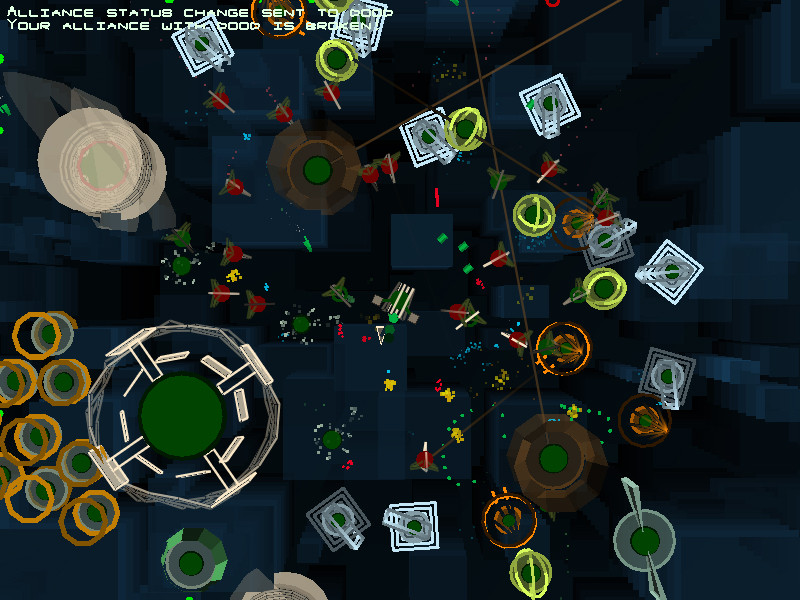



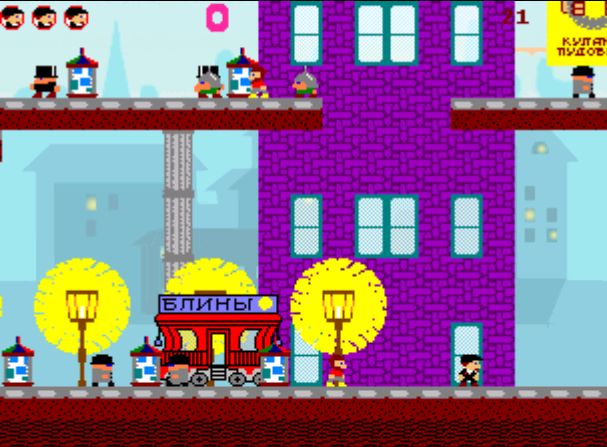

Последние обновления